Descripción general de la página de inicio
La página de inicio es el punto de partida para acceder a las tareas de procesos de negocio.
La interfaz proporciona una experiencia de usuario intuitiva y una visión general para disponer de un acceso rápido a las funciones de uso más frecuente. Por ejemplo, los usuarios pueden ver y gestionar datos de aplicación utilizando puntos de vista y solicitudes. Los administradores del servicio pueden gestionar y personalizar el proceso de negocio, crear grupos de usuarios y aprovisionar roles, migrar artefactos y realizar anuncios.
Cabecera global
La cabecera global es el área que se extiende por la parte superior de la interfaz de usuario. Contiene iconos de navegación, así como acceso al menú Configuración y acciones.
Partes de la cabecera global de izquierda a derecha:
| Parte de la cabecera global | Descripción |
|---|---|
| El icono Navegador abre el menú Navegador, que sirve como mapa del sitio del proceso de negocio y proporciona enlaces a todas las funciones de Oracle Fusion Cloud Enterprise Data Management a las que tiene acceso. | |
| Haga clic en el logotipo de Oracle para regresar a la página de inicio mientras trabaja en otro lugar del proceso de negocio.
Nota: Los administradores del servicio pueden personalizar el logotipo. Consulte Personalización de la visualización de su usuario. |
|
| El nombre del proceso de negocio actual.
Nota: Los administradores del servicio pueden ocultar el nombre del proceso de negocio. Consulte Personalización de la visualización de su usuario. |
|
| Haga clic en el botón Inicio para regresar a la página de inicio mientras trabaja en otro lugar del proceso de negocio. | |
| Haga clic en el icono Favoritos para mostrar la lista Favoritos, que le permite desplazarse a un punto de vista, una consulta de punto de vista, un filtro de actividad de solicitud o un filtro de transacciones de auditoría que haya agregado como favorito. Consulte Trabajar con favoritos. | |
| Haga clic en su nombre de usuario para acceder al menú Configuración y acciones. |
Tarjetas y clusters
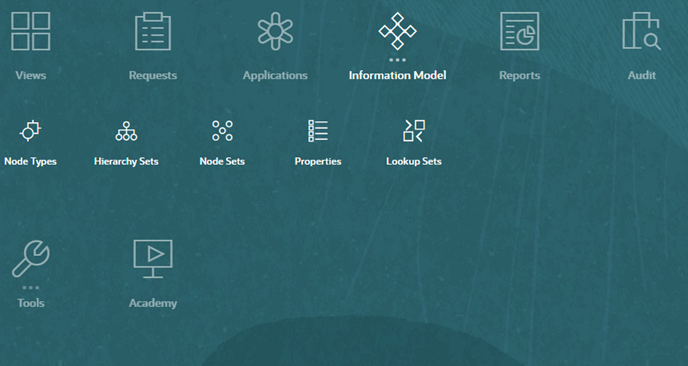
Nota de terminología
- Una tarjeta es un elemento de la interfaz de usuario que proporciona acceso a una funcionalidad en Cloud EDM (por ejemplo, Solicitudes o Vistas).
- Un cluster es un elemento organizativo que contiene un grupo de tarjetas. Haga clic en el cluster para mostrar las tarjetas de ese cluster (por ejemplo, Herramientas).
El área de tarjetas y clusters de la página de inicio muestra iconos, denominados tarjetas, que le enlazan a cada área funcional del proceso de negocio al que tiene acceso. Los tres puntos situados sobre una etiqueta de tarjeta indican una agrupación de tarjetas, denominada cluster. En el ejemplo anterior, está seleccionado el cluster Modelo de información, que muestra las tarjetas que contiene.
Note:
Los administradores del servicio pueden configurar y asignar diferentes tarjetas y clusters de página de inicio para diferentes usuarios en función de su rol predefinido o grupo de usuarios. Consulte Trabajar con diseños de página de inicio.Panel de bienvenida
El panel de bienvenida muestra su nombre de usuario e imagen de perfil (si se ha establecido), así como cualquier anuncio del sistema introducido por el administrador del servicio, y le ayuda a realizar un seguimiento de su actividad.
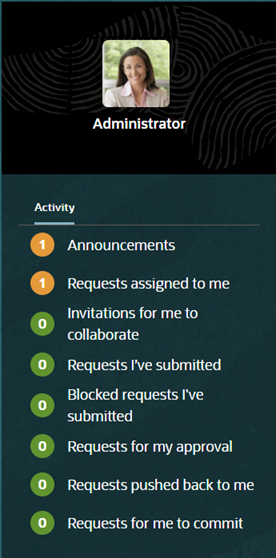
- Puede establecer su imagen de perfil para que se muestre en la parte superior del panel de bienvenida. La imagen de perfil también indica su estado Fuera de oficina actual. Consulte Establecimiento de preferencias.
- Vea los anuncios del sistema del administrador del servicio haciendo clic en Anuncios. El anuncio más reciente, ordenado por fecha de inicio, aparece en la parte superior.
Haga clic en Cerrar anuncios
 para regresar al panel Actividad.
para regresar al panel Actividad. - Utilice los enlaces Actividad de la solicitud para acceder a su propia actividad de solicitud. Consulte Acceso a solicitudes desde la página de inicio.